將多個視頻放在一個屏幕中:初學者指南
您是不喜歡視頻編輯應用程序但又想使用的人之一嗎? 將多個視頻放在一個屏幕上?你並不孤單,因為我們也經歷過。您不必擔心,因為您不需要成為精英編輯器來組合您的視頻,我們將幫助您使用這些適用於 Mac、Windows 和移動設備的應用程序將多個視頻組合在一起。

第 1 部分。 如何在 Windows/Mac 上將視頻放在一起
越來越多的人習慣於記錄他們擁有的簡單的一天。他們甚至對他們的視頻進行了一些編輯,只是為了讓那些會看到它的人看起來更有吸引力。雖然有些人將多個視頻放在一個屏幕上,因為發布一個視頻不足以講述整個故事。你同意?這就是為什麼在這篇文章中,我們將分享適用於 Mac 和 Windows 的軟件。您可以嘗試以下步驟,以便製作精美的組合視頻。
1. Vidmore視頻轉換器
說到專業但用戶友好的視頻編輯器, Vidmore視頻轉換 非常適合。由於它能夠輕鬆編輯和轉換音頻和視頻,因此被認為是一種專業工具。它是為 Windows 和 Mac 構建的。使用 Vidmore,您不必成為技術人員,因為它甚至是為初學者編寫的。如果你想在一個屏幕上放 2 個視頻,你可以依靠 Vidmore。它還提供不同的模板和過濾器,讓您的視頻更具吸引力。
而且您不必花費一生等待轉換合併的視頻,因為 Vidmore 的轉換速度提高了 50 倍。聲音方便吧?快來看看這個應用程序是如何工作的。
第1步: 下載視頻編輯器
在瀏覽器上查找 Vidmore Video Converter 以獲取該應用程序,或者您只需單擊其中一個 下載 安裝它的按鈕。安裝應用程序後,讓它在系統上運行。
第2步: 添加您的視頻
程序運行後,打開它並單擊 大學 工具主屏幕底部的選項卡。一個你在 大學 頁面,選擇適合您要組合的視頻的佈局,然後添加庫中的剪輯。
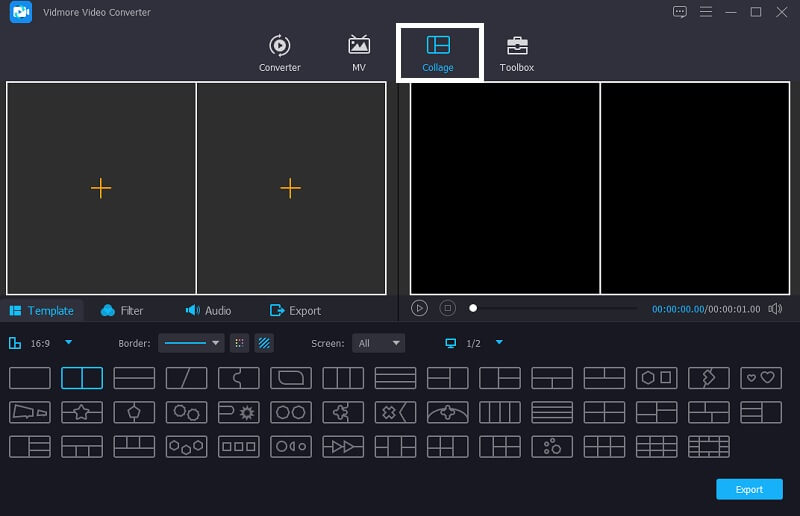
第三步: 編輯您的視頻
選擇您想要的模板並添加您想要將多個視頻放在一起的視頻後,您可以添加效果使您的視頻更具吸引力。只需單擊 篩選 選項卡附近 模板 選項卡,然後單擊您需要的過濾器之一。
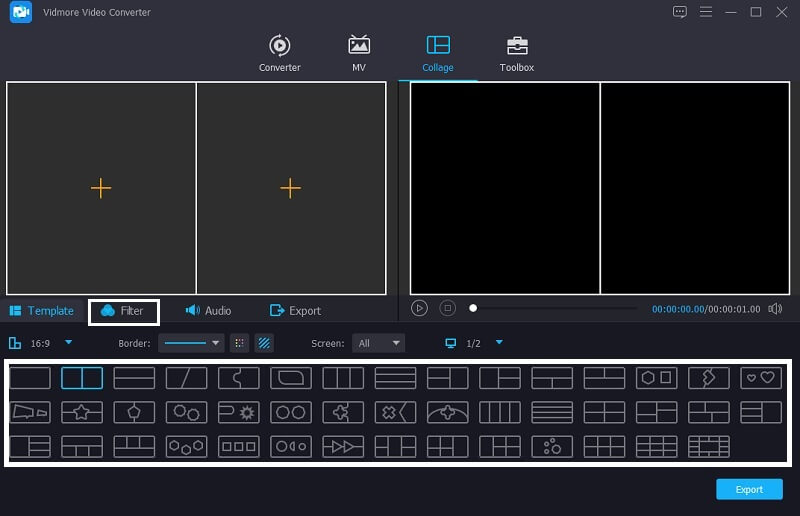
第4步: 保存合併的視頻
如果您不想對視頻進行任何調整,現在可以單擊 出口 按鈕,您將被引導到另一個頁面,然後單擊 開始導出 將合併的視頻上傳到您的媒體庫。

2. iMovie
如果您正在尋找與 Mac 兼容的軟件,請考慮使用 iMovie 應用程序,因為它僅適用於 Mac 和 iOS,並且在 Mac 上不兼容。這個應用程序是將多個視頻放在一起的好選擇,它提供了不同的編輯工具。它還可以幫助您將多個視頻放在一起。看看下面給出的步驟,看看如何使用這個應用程序組合視頻。
第1步:轉到您的 iMovie 應用程序並單擊 首選項 選項卡,您需要確保 顯示高級工具 已 檢查一下 標記。之後,將要合併的視頻放在 時間線 然後根據您需要的位置放置視頻。
第2步:完成添加視頻後 時間線, 按下 視頻疊加設置 那麼 並排 下一個選項卡。之後,按 分屏 在將出現的菜單上。
第三步:然後雙擊視頻剪輯,然後單擊 位置 選擇視頻的順序。為每個視頻選擇一個位置,左側、右側、底部或頂部。完成後,點擊 出口 屏幕右上方的圖標。就是這樣!

第 2 部分。 如何在 iPhone 和 Android 上將視頻放在一起
隨著技術的進步,也有一些應用程序可以派上用場,因為您可以將它們安裝在您的移動設備上。如果您正在尋找僅使用 iPhone 或 Android 設備製作多屏視頻的方法,請查看我們為您保留的工具。
1. iMovie
iMovie 應用程序是一款真正為 iPhone 設備打造的應用程序。這就是為什麼一些用戶習慣它的原因,因為它與他們的設備兼容。它可以修剪、旋轉、翻轉,還可以製作分屏。現在,我們將讓您一瞥如何使用此應用程序將多個視頻放在一個屏幕上。
第1步:打開 iMovie 應用程序並單擊 新項目 然後選擇要放入一個屏幕的第一個視頻。
第2步:啟用剪輯 時間線 然後按 加 圖標並添加您需要的下一個視頻,然後單擊 分屏 下一個。
第三步:在 iMovie 應用程序上完成將多個視頻放在一起後,點擊 完成了 標籤,然後點擊 發送 屏幕底部的選項卡。然後,單擊 儲存影片 上傳您的文件。
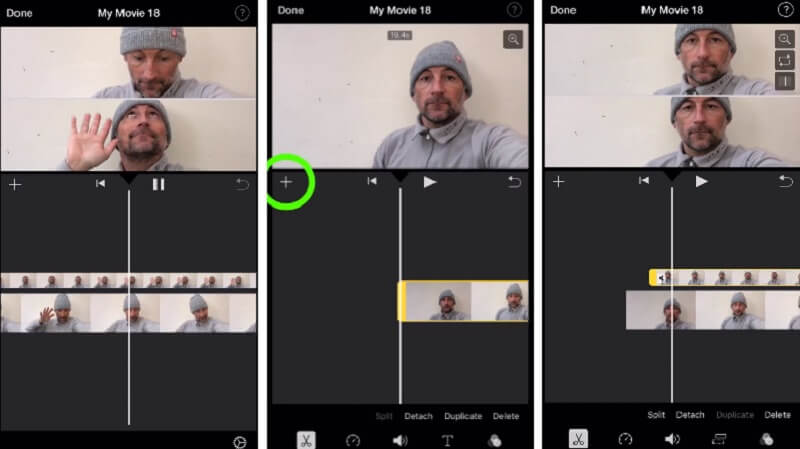
2. Vidstitch Free - 視頻拼貼
您可以使用 Android 設備上的 Vidstitch 快速將視頻放在一個屏幕上。此外,您可以選擇自己喜歡的框架。由於其用戶友好的設計,您可以在眨眼間輕鬆創建令人驚嘆的視頻!您想學習如何使用這個程序將多個視頻放在一個屏幕上並在社交媒體上與您的朋友分享嗎?看看下面提到的步驟。
第1步:在您的設備上從 Google Play 免費下載並安裝 Vidstitch。然後,打開工具。
第2步:接下來,通過點擊 模板 按鈕,然後單擊 選擇視頻 標籤插入您喜歡拼貼的視頻。
第三步:對視頻剪輯進行調整後,您現在可以單擊 救 按鈕將視頻拼貼上傳到您的 照片庫.

3. 巧影大師
巧影是著名的照片和視頻編輯器。這是一款可免費下載的工具,可讓您根據自己的喜好輕鬆地將視頻放在一個屏幕中。此應用程序具有強大的編輯功能,可讓您將效果、濾鏡和文本應用於剪輯。
第1步:在您的設備上,下載並安裝巧影 App。要開始,請按 開始 按鈕。然後,選擇 創建新的 選項卡和 長寬比 你要的那個。
第2步:接下來,點擊視頻剪輯 時間線, 然後 層, 然後 媒體 選擇要組合在一起的視頻以及將提供的佈局。
第三步:完成視頻拼貼的創建後,單擊 救 右上角的圖標,然後 儲存影片 在出現的下一頁上。
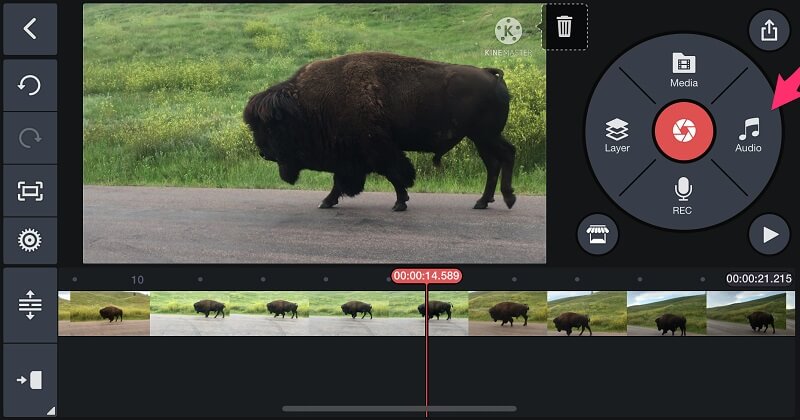
第 3 部分。 關於如何將視頻放在一起的常見問題解答
1. 為什麼巧影 App 中的視頻會模糊?
有了這個,您可以更改視頻的分辨率。當您要保存它時,選擇最高分辨率,即 1080p。
2. Vidmore Video Converter 有文件大小限制嗎?
好消息是,它可以無限制地轉換。如果您的文件很大也沒關係,實際上它的轉換速度快了 50 倍。
3. iMovie 有多少個分屏?
您只能添加兩個視頻軌道,您只能在 iMovie 中並排顯示兩個視頻。
結論
通過上面給出的所有應用程序,您可以輕鬆地 將多個視頻放在一個屏幕上 並使您的視頻具有吸引力。你在等什麼?來試試其中之一。


